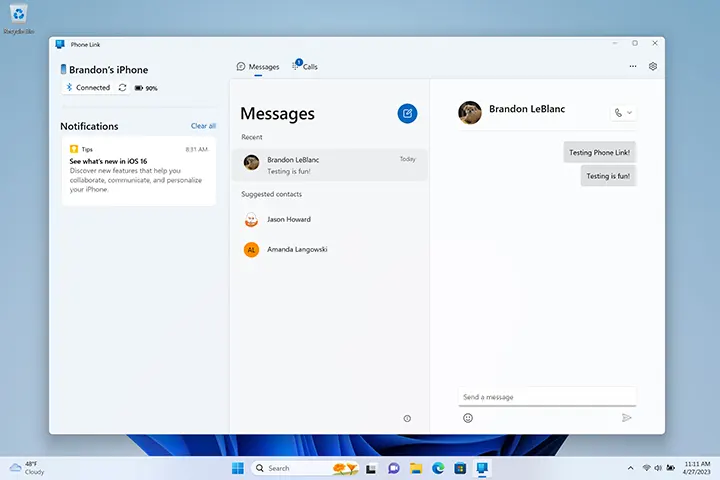Die Vorschau der Phone Link-App auf Windows-PCs fügte die neue Unterstützung für iPhone-Geräte hinzu, von Panos Panay angekündigt, wenn Einführung eines großen Windows-Updates 11 an die Windows Insider Community am letzten Februartag, 2023. Aktuell, Die frühe Vorschau von Phone Link für iOS ist nur für einen kleinen Prozentsatz der Insider des Windows-Insider-Programms verfügbar. Gegenwärtig, Keiner der Insider in Kanada hat die Vorschau der Phone Link-App erhalten – iOS-Unterstützung.
Wenn die Rückmeldungen von den ersten Insidern eingehen, die Vorschau der iPhone-PC-Suite like wird für mehr Insider verfügbar sein. Da die Vorschau im Laufe der Zeit schrittweise in anderen Ländern und Regionen veröffentlicht wird, Es wird empfohlen, dem offiziellen Twitter-Konto von Microsoft Phone Link @MSPhoneLink zu folgen und über die neuesten Neuigkeiten zu den Rollouts auf dem Laufenden zu bleiben, wenn Sie Phone Link für iOS zum allerersten Mal in der Vorschau sehen möchten.
Phone Link für iOS wurde entwickelt, um Barrieren zwischen iPhone und Windows-PC zu beseitigen. Damit, Sie können Ihr iPhone ganz einfach direkt mit Ihrem Windows verbinden 11 PC, um iPhone-Anrufe zu tätigen und zu empfangen, Senden und empfangen Sie iPhone-Nachrichten und synchronisieren Sie iPhone-Kontakte auf einem Windows-PC.
In diesem Artikel, wir werden es herausfinden Voraussetzungen von Phone Link für iOS, wie Sie sich für die Vorschau anmelden, So verbinden Sie das iPhone mit einem Windows-PC um auf einem mit dem iPhone verbundenen Windows-PC zu texten und anzurufen, und Bekannte Probleme der aktuellen Vorschau.
Voraussetzungen für Phone Link for iOS Preview
Wenn Sie die Vorschau von Phone Link für iOS auf Ihrem Windows-PC installieren müssen, Folgende Systemvoraussetzungen sind unabdingbar:
- Ein PC mit Windows 11 und beim Windows-Insider-Programm registriert*
- Ein iPhone-Gerät mit iOS 14.0 oder später und eine funktionierende Kamera
- Phone Link-App Ausführung 1.23012.169.0 oder neuer aus dem Microsoft Store
- Windows 11 Der PC muss über Bluetooth verfügen
So melden Sie sich für die Vorschau der Phone Link App an – iOS-Support
Aktuell, Die iOS-Unterstützung der Phone Link-App für Windows wurde nicht öffentlich eingeführt, und es ist nur für partielle Windows-Benutzer verfügbar, die dem Windows-Insider-Programm beigetreten sind.
Was ist das Windows-Insider-Programm?
Das Window-Insider-Programm ist eine offizielle Community für Windows-Fans, die exklusiven und frühen Zugriff auf Vorabversionen von Updates und Funktionen für Windows erhalten, während die Ingenieure sie entwickeln. Es ist kostenlos, einfach und lohnenswert, am Windows-Insider-Programm teilzunehmen. Personen im Windows-Insider-Programm, normalerweise Insider genannt, werden mit der aufregenden Möglichkeit angeboten, Vorschauen der Windows-Plattform auszuführen (Windows-Insider-Preview-Builds), Ingenieuren Feedback geben, an Wettbewerben teilnehmen, Nehmen Sie an Microsoft-Veranstaltungen teil, Einblicke bekommen, und geben Ihnen Zugang zu Live-Webcasts, Artikel, und Blogs. Das Programm zielt darauf ab, Windows-Benutzer und -Ingenieure zusammenzubringen, um die Zukunft von Windows mitzugestalten und Windows noch besser zu machen.
So treten Sie dem Windows-Insider-Programm bei?
Vorschau auf neue Updates und Funktionen von Windows wie Phone Link für iOS, Sie sollten ein Insider werden, indem Sie sich für das Windows-Insider-Programm registrieren.
Hier sind die einfachen Schritte, um das Programm zu registrieren:
- Greife auf ... zu offizielle Registrierungsseite des Windows-Insider-Programms.
- Nehmen Sie am Windows-Insider-Programm teil, indem Sie sich mit Ihrem Microsoft-Konto anmelden, Dabei handelt es sich um dasselbe Konto, das Sie für andere Microsoft-Dienste verwenden, wie E-Mail, Microsoft Office, oder OneDrive.
- Lesen und akzeptieren Sie die Geschäftsbedingungen der Programmvereinbarung und der Datenschutzerklärung, und wählen Sie Senden.
Bis jetzt, Sie sind bereit, die neuen Updates und Funktionen von Windows zu erleben.
So zeigen Sie eine Vorschau von Phone Link für iOS an
Nach der Registrierung als Windows-Insider, Sie können jetzt mit dem Flighting von Windows und der Vorschau von Phone Link für iOS beginnen.
Befolgen Sie einfach die folgenden Schritte:
- Auf Ihrem Computer mit Windows 11, Öffnen Sie das Startmenü, indem Sie die Windows-Logo-Taste auf Ihrer Tastatur drücken, Wählen Sie das Startsymbol in der Mitte oder am linken Ende der Taskleiste, oder von unten in der Mitte oder links auf dem Bildschirm nach oben wischen.
- Einstellungen auswählen, dann Windows-Updates in der unteren linken Ecke, Suchen Sie unten auf der rechten Seite nach dem Windows-Insider-Programm und geben Sie es ein.
- Klicken Sie auf „Erste Schritte“, um dem Windows-Insider-Programm beizutreten, Verknüpfen Sie ein registriertes Microsoft-Konto und melden Sie sich an.
- Melden Sie Ihr Gerät bei einem der an Insider-Kanäle.
- Überprüfen Sie die Vereinbarungen für Ihr Windows 11 Gerät und wählen Sie Weiter.
- Wählen Sie Jetzt neu starten aus, um Ihr Gerät neu zu starten, wenn Sie bereit sind und geöffnete Dokumente oder nicht gespeicherte Arbeiten nicht verlieren. Bis jetzt, Das Gerät wird in das Windows-Insider-Programm aufgenommen.
- Sobald Ihr Gerät neu gestartet wurde, Windows installiert Builds automatisch oder Sie können manuell nach Builds suchen, indem Sie zu Start gehen > Einstellungen > Windows-Updates > Windows-Inside-Programm.
- Wenn die Installation der neuen Vorschau-Builds abgeschlossen ist, Sie können mit dem Flighting von Windows beginnen 11. Phone Link wird automatisch mit der neuen Unterstützung für iOS-Geräte aktualisiert, wenn Sie die Vorschau erhalten iPhone-Dateimanager-wie App.
So verknüpfen Sie das iPhone mit einem Windows-PC über Phone Link für iOS
- Auf Ihrem Windows 11 PC, Geben Sie Phone Link in das Suchfeld auf der Taskleiste ein, Führen Sie dann die Phone Link-App aus den Ergebnissen aus.
- Wählen Sie Ihr iPhone aus der 2 Optionen (Android und iPhone) auf der Homepage von Phone Link verfügbar. Wenn die iPhone-Schaltfläche ausgegraut ist und die Nachricht „Demnächst verfügbar“ angezeigt wird, Sie befinden sich noch nicht in der Vorschau.
- Koppeln Sie Ihr iPhone über Bluetooth mit dem Windows-PC, indem Sie eine Reihe von Anweisungen befolgen: scannen Sie zuerst den QR-Code, der auf Ihrem PC-Bildschirm angezeigt wird.
- Vergewissern Sie sich, dass sich Telefon und PC in Reichweite befinden, und der Code in Phone Link stimmt mit dem auf Ihrem iPhone angezeigten Code überein.
- Wenn das iPhone und der PC gekoppelt sind, Sie werden aufgefordert, eine Reihe von Berechtigungen wie Bluetooth-Einstellungen zu erteilen, Systembenachrichtigungen teilen, Zeigen Sie Benachrichtigungen an und synchronisieren Sie Kontakte auf Ihrem iPhone mit Synchronisieren Sie die Inhalte Ihres iPhones mit Ihrem Windows-PC über Telefonlink.
Phone Link bietet grundlegende iOS-Unterstützung für Anrufe, Mitteilungen, und Kontakte, wenn Sie alle oben genannten Schritte abgeschlossen haben, Koppeln Sie das iPhone und den Windows-PC, und geben Sie die richtigen Berechtigungen.
Von jetzt an, Sie können direkt über Ihre Windows-Benachrichtigungen vom iPhone benachrichtigt werden, und müssen sich keine Sorgen machen, dass Sie diesen wichtigen Anruf oder Text Ihres iPhones verpassen, während Sie sich auf Ihr Windows konzentrieren 11 PC, während Sie sich auf Ihr Windows konzentrieren 11 PC. Mit dem gekoppelten iPhone in Phone Link für iOS, Sie können auch die Benachrichtigungen Ihres iPhones anzeigen, Tätigen und empfangen Sie iPhone-Anrufe, iPhone-SMS-Nachrichten senden und empfangen, Zugriff auf Kontakte auf Ihrem Windows 11 PC.
Bekannte Probleme von Phone Link für iOS
Aktuell, der Phone Link für iOS ist nur als Vorschau verfügbar, da noch einige Bugs zu beheben sind, und einige Funktionen zu verbessern:
Mitteilungen
- Erstellen oder Antworten auf eine Gruppennachricht, oder das Senden oder Empfangen von Medien in Nachrichten werden in Phone Link für iOS nicht unterstützt.
- Die erste Nachricht von einem neuen Empfänger in Nachrichten kann nicht über Phone Link empfangen werden.
- Bilder, GIFs, und Memojis können nicht über Phone Link gesendet werden.
- Wenn die Nachrichteneinstellungen des iPhones nicht immer „Vorschau anzeigen“ eingestellt sind, Phone Link kann keine Nachrichten anzeigen.
- Der Verlauf der Nachrichtenkonversation wird in Phone Link nicht angezeigt, wenn die Bluetooth-Sitzung während der Verwendung der App getrennt wird.
Anrufe
- Wenn ein Bluetooth-Headset gekoppelt und verbunden wird, während Phone Link verwendet wird, Audioanrufe können nicht an den Windows-PC-Lautsprecher weitergeleitet werden.
- Wenn ein VoIP-Anruf am Telefon entgegengenommen wird, während das iPhone und der Windows-PC über Bluetooth verbunden sind, Ein laufender Anruf wird in Phone Link auf dem Windows-PC angezeigt.
- Ein laufendes Gespräch wird beendet, wenn das Fenster des Telefon-Links geschlossen wird.
Benachrichtigungen
- Voicemail-Benachrichtigungen können nicht mit Phone Link aus dem Feed geschlossen werden.
- Doppelte Benachrichtigungen von der Windows-App und von Phone Link werden möglicherweise angezeigt, wenn Action Center-Benachrichtigungen aktiviert sind.
Wenn Sie Feedback zu Phone Link für iOS haben, Bitte melden Sie die Probleme über die Feedback-Hub. Die Rückmeldungen gehen direkt an die Ingenieure, die an der Verbesserung der App mit dem Ziel eines noch besseren Windows arbeiten.
Letzte Worte
Window Team schließt kontinuierlich die Lücke zwischen iOS und Windows: direkte Integration von iCloud-Fotos in die Fotos-App unter Windows 11 ist der erste Schritt, Zugriff auf Benachrichtigungen, Anrufe, Nachrichten und Kontakte ist die zweite, und weitere werden folgen. Wir haben Grund zu der Annahme, dass wir in naher Zukunft nahtlos zwischen iPhone und Windows-PC wechseln können.